具体操作步骤如下。
1)打开漫游路径文件。
2)在项目浏览器中双击漫游1视图,然后再将视图切换GROUNDFIOORLEVEL楼层平面。
3)单击“修改|相机”选项卡“漫游”面板中的“编辑漫游”按钮 ,打开“编辑漫游”选项卡和选项栏,如图12-21所示。
,打开“编辑漫游”选项卡和选项栏,如图12-21所示。
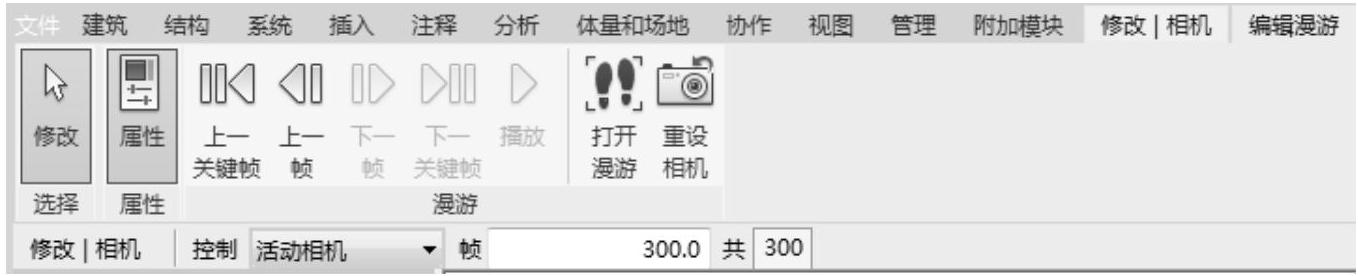
图12-21 “编辑漫游”选项卡和选项栏
4)此时漫游路径上会显示关键帧,如图12-22所示。
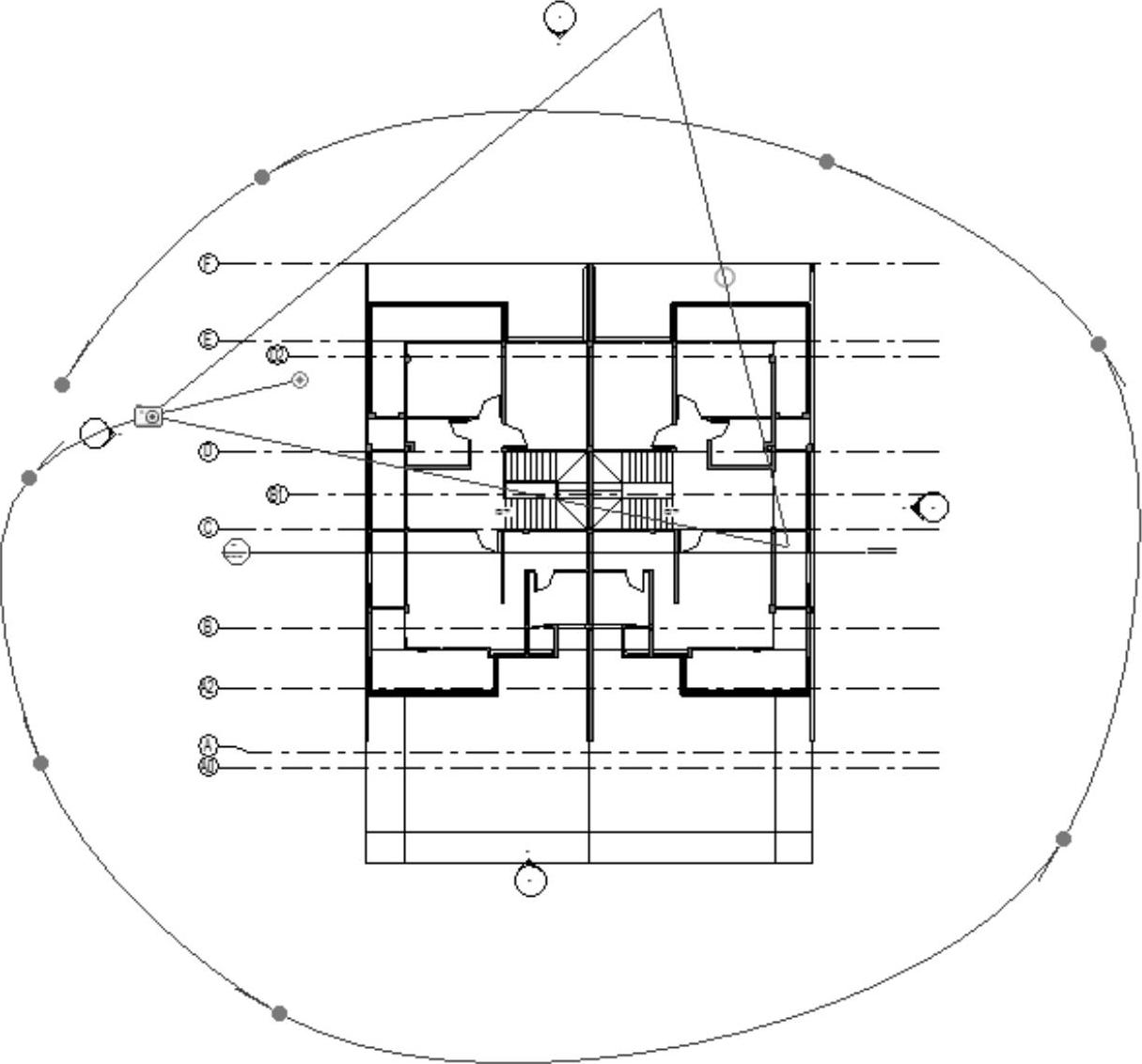
图12-22 显示关键帧
5)在选项栏中设置控制为“路径”,路径上的关键帧变为控制点,拖动控制点,可以调整路径形状,如图12-23所示。
6)在选项栏中设置控制为“添加关键帧”,然后在路径上单击添加关键帧,如图12-24所示。
7)在选项栏中设置控制为“删除关键帧”,然后在路径上单击要删除的关键帧,删除关键帧,如图12-25所示。
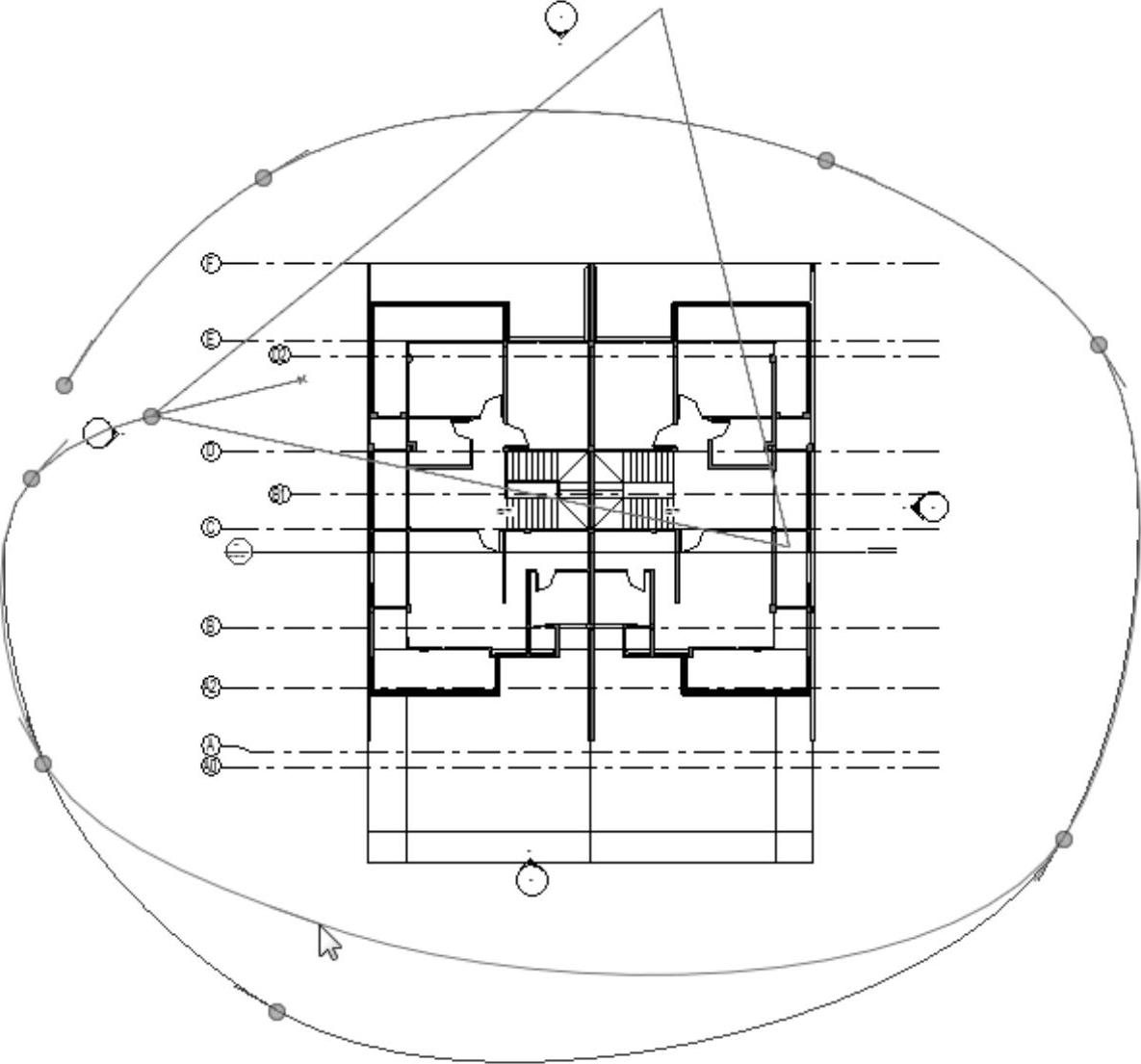
图12-23 编辑路径
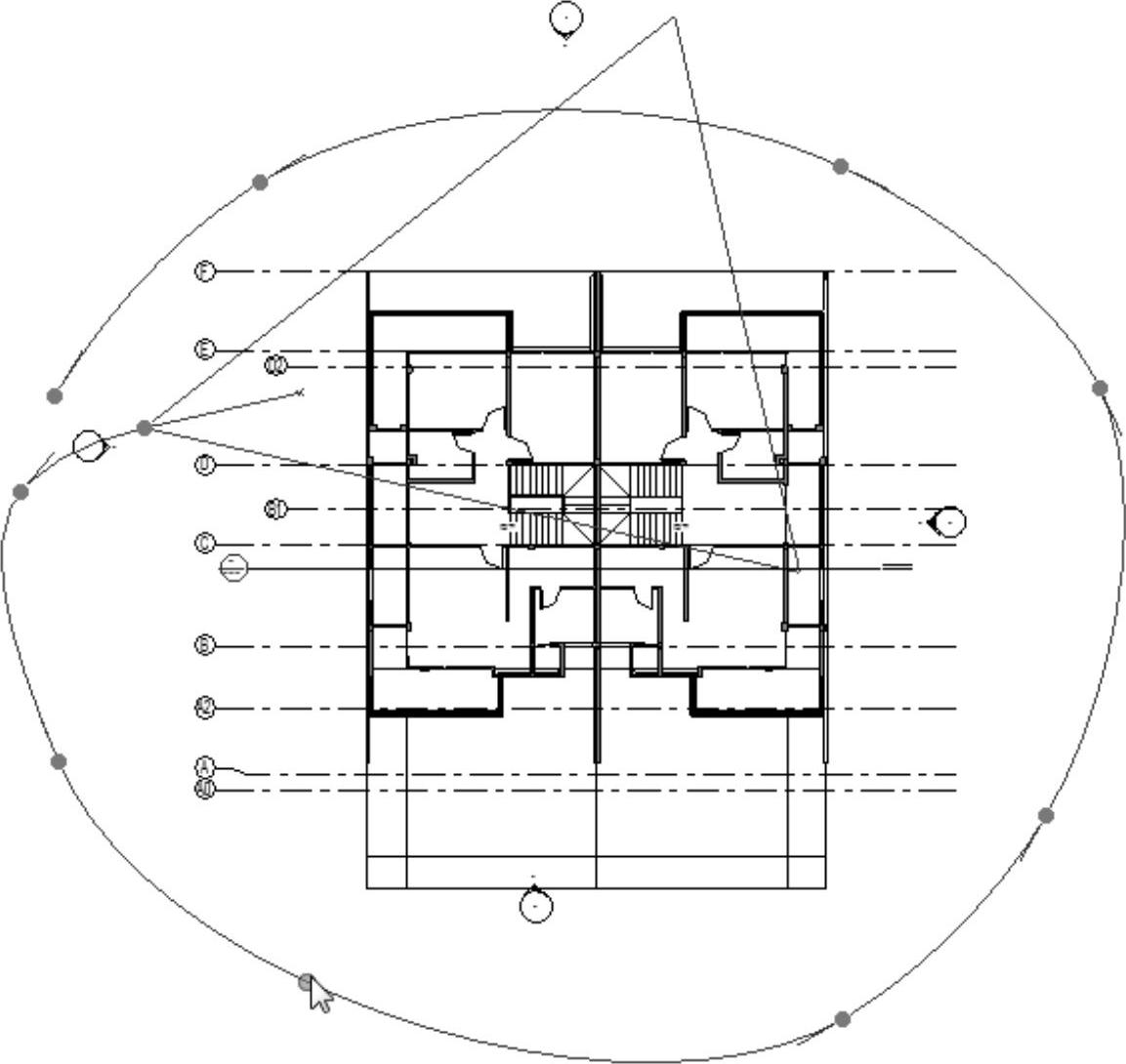 (https://www.daowen.com)
(https://www.daowen.com)
图12-24 添加关键帧
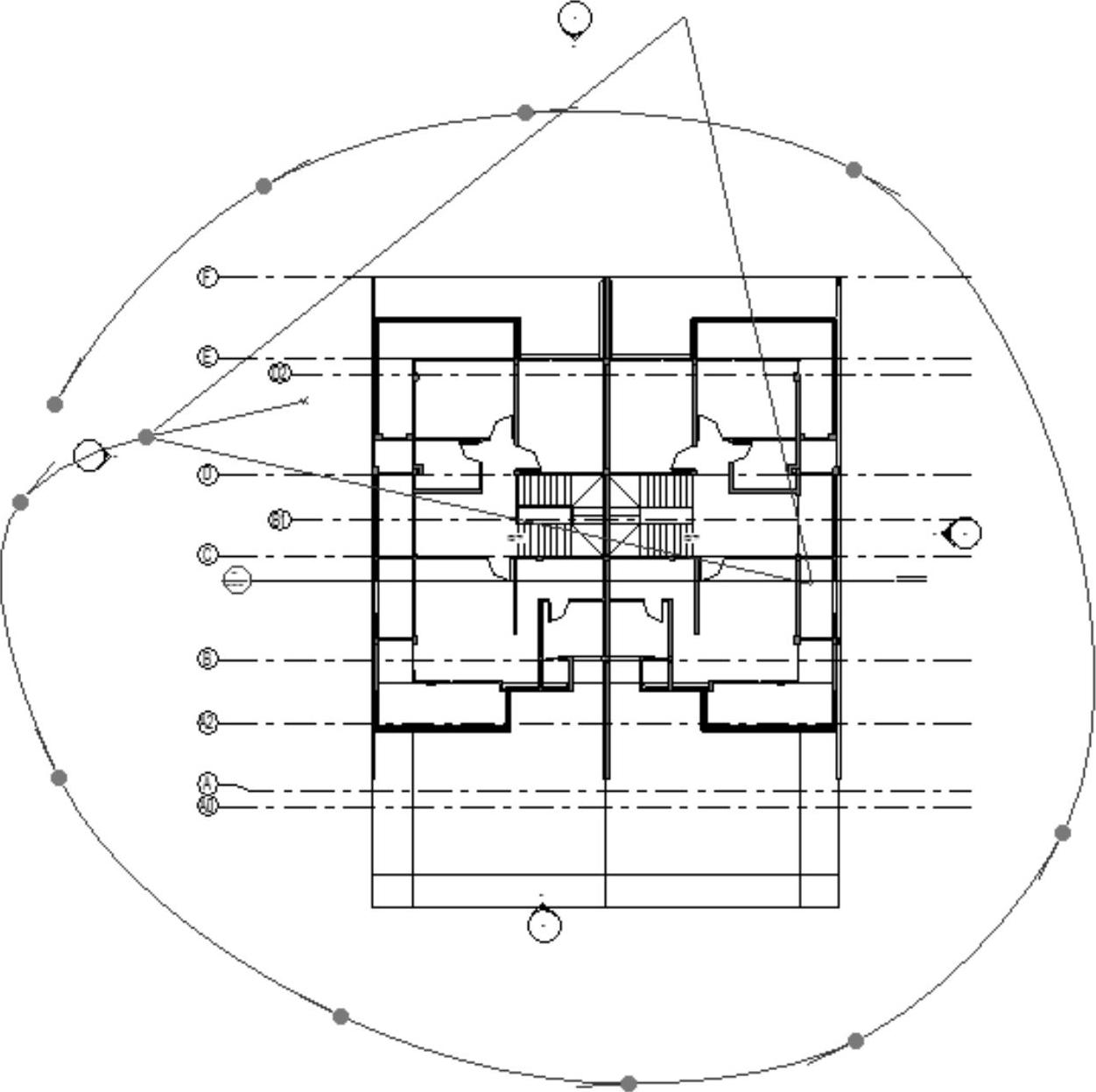
图12-25 删除关键帧
8)单击选项栏中的共后面的“300”,打开“漫游帧”对话框,更改“总帧数”为“200”,勾选“指示器”复选框,输入“帧增量”为“10”,如图12-26所示。单击“确定”按钮,效果如图12-27所示。图中红点代表自行设置的关键帧,蓝点代表系统添加的指示帧。

图12-26 “漫游帧”对话框
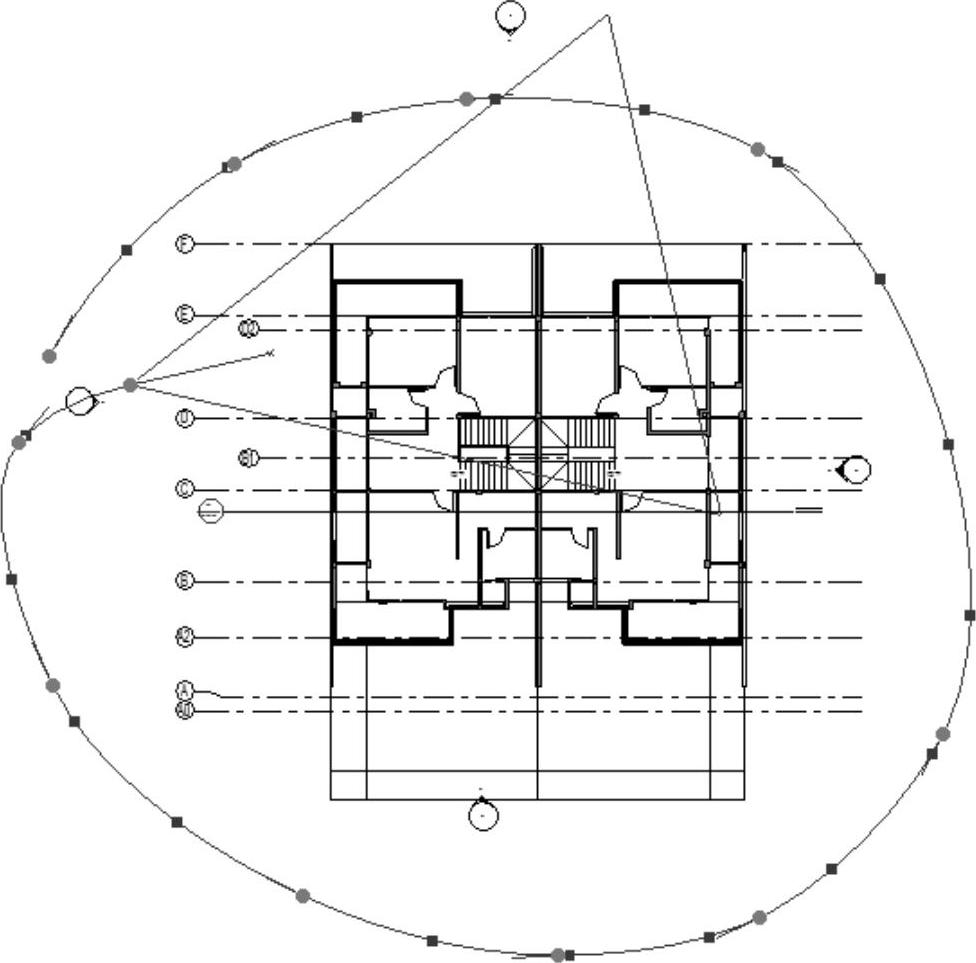
图12-27 添加指示帧
9)选项栏中的200帧是整个漫游完成的帧数,如果要播放漫游,则在选项栏中输入“1”并按<Enter>键,表示从第一帧开始播放。
10)在选项栏中设置控制为“活动相机”,然后拖曳相机控制相机角度,如图12-28所示。单击“下一关键帧”按钮 ,调整关键帧上相机角度,采用相同的方法,调整其他关键帧的相机角度。
,调整关键帧上相机角度,采用相同的方法,调整其他关键帧的相机角度。

图12-28 调整相机角度
11)在选项栏中输入“1”,单击“漫游”面板中的“播放”按钮 ,开始播放漫游,中途要停止播放,可以按<Esc>键结束播放。
,开始播放漫游,中途要停止播放,可以按<Esc>键结束播放。
免责声明:以上内容源自网络,版权归原作者所有,如有侵犯您的原创版权请告知,我们将尽快删除相关内容。






